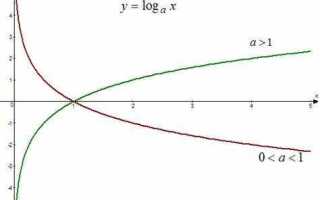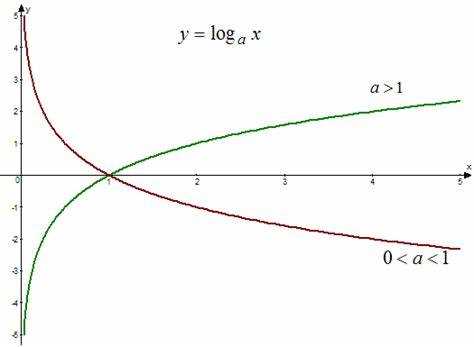
Для анализа данных, изменяющихся экспоненциально, полезно использовать логарифмический график. В Excel этот тип графика помогает визуализировать данные, которые варьируются в широком диапазоне значений, что делает их более понятными и доступными для анализа.
Чтобы построить логарифмический график в Excel, первым шагом является подготовка данных. Убедитесь, что ваши данные имеют достаточно широкий диапазон значений и могут быть представлены на логарифмической шкале. Например, если вы хотите отобразить данные с экспоненциальным ростом, такие как численность населения или рост доходов, логарифмическая шкала идеально подойдет.
После того как данные подготовлены, выделите их и выберите тип графика. Для этого в Excel откройте вкладку «Вставка» и выберите «График». Чтобы переключиться на логарифмическую шкалу, нажмите правой кнопкой мыши на оси Y, выберите «Формат оси», и в разделе «Параметры оси» установите флажок «Логарифмическая шкала». Обычно для логарифмической оси выбирают основание 10, но в зависимости от задачи, можно использовать другие значения.
Для правильного отображения данных, не забывайте про настройку интервалов на оси X и Y, а также добавление необходимых меток. Логарифмический график в Excel позволяет более четко увидеть закономерности в данных и эффективно работать с большими диапазонами чисел.
Подготовка данных для логарифмического графика
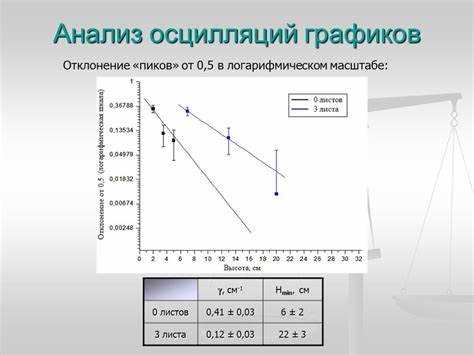
Перед построением логарифмического графика в Excel необходимо корректно подготовить исходные данные. Важно помнить, что логарифмический масштаб используется для отображения данных, которые имеют широкий диапазон значений, где обычный линейный график может быть неэффективен.
Первым шагом является проверка значений. Логарифм может быть вычислен только для положительных чисел, поэтому все значения в столбце данных должны быть больше нуля. Если среди них есть нули или отрицательные значения, их нужно либо удалить, либо заменить на минимальные положительные значения, чтобы избежать ошибок при построении графика.
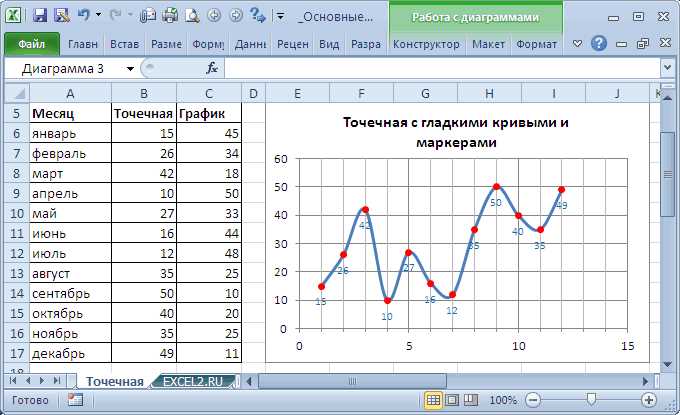
Преобразование данных: Если ваши данные охватывают несколько порядков величин (например, от 1 до 1000), вы можете сразу использовать логарифмическую шкалу. Для этого в Excel достаточно выбрать опцию «Логарифмическая шкала» при настройке оси графика. Однако перед этим рекомендуется преобразовать значения в логарифмическую форму. Для этого используйте функцию LOG для каждого элемента данных, если хотите работать с их логарифмами напрямую. Это поможет избежать потери данных при отображении на графике.
Проверка точности: При логарифмировании данных следует учитывать возможное округление. Например, если ваши данные содержат большое количество одинаковых значений или их разброс слишком мал, это может исказить визуализацию. В таком случае, проведите нормализацию данных или установите логарифмическую шкалу для улучшения читаемости графика.
Параметры масштабирования: Для некоторых типов данных (например, экспоненциальный рост) может понадобиться использовать логарифм с основанием 10 или с другим значением. В Excel по умолчанию используется логарифм с основанием 10, что подходит для большинства случаев, но если ваши данные сильно отличаются по масштабу, попробуйте применить другой логарифм, чтобы лучше отобразить закономерности.
Выбор типа графика для логарифмической шкалы
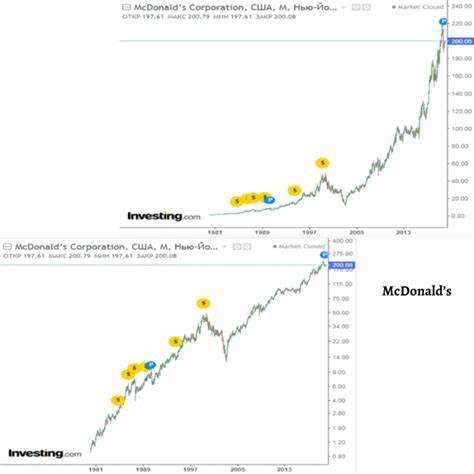
При построении графика на логарифмической шкале важно правильно выбрать тип графика в Excel, чтобы эффективно отобразить данные. Для этого подходят два основных типа: линейный и точечный графики.
Линейный график идеально подходит для отображения данных, которые изменяются в широком диапазоне значений. Он помогает увидеть тенденции и закономерности, особенно когда значения варьируются на несколько порядков. При использовании логарифмической шкалы на оси Y, Excel автоматически адаптирует масштаб, что позволяет чётко различать данные в случае экспоненциальных или степенных зависимостей.
Точечный график (или диаграмма рассеяния) полезен для анализа взаимосвязи между двумя переменными. Он также подходит для отображения больших объёмов данных, где важна точность и зависимость. На логарифмической оси X или Y точечный график позволяет увидеть скрытые паттерны, которые не видны на обычной шкале.
Для достижения наилучшего визуального восприятия, если значения на оси X и Y сильно различаются, следует использовать сочетание логарифмической шкалы на обеих осях. Это особенно полезно для анализа данных, таких как финансовые отчёты, рост популяций или физические явления, где изменения происходят по экспоненциальному закону.
При выборе типа графика также стоит учитывать специфику ваших данных. Логарифмическая шкала подходит для ситуаций, когда данные растут или убывают очень быстро. В случае, если данные распределены более равномерно, использование линейной шкалы будет более информативным.
Настройка оси Y для логарифмического отображения
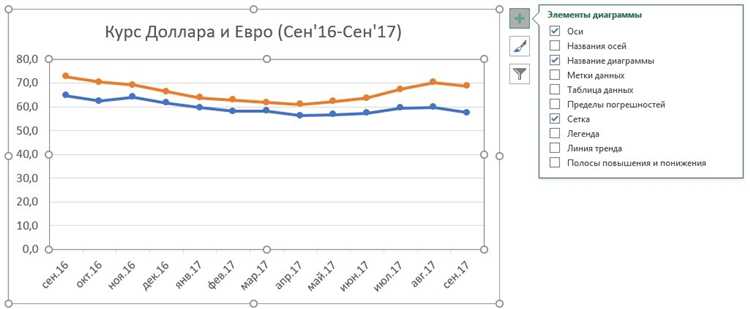
Для корректного построения логарифмического графика в Excel необходимо изменить масштаб оси Y. Это позволяет преобразовать данные, имеющие экспоненциальный характер, в более читаемый вид. Следующие шаги помогут настроить ось Y для логарифмического отображения:
- Выбор оси Y: Нажмите на ось Y графика, чтобы выбрать её. Это можно сделать, кликнув левой кнопкой мыши по меткам оси Y.
- Открытие настроек: Щелкните правой кнопкой мыши по выбранной оси Y и выберите пункт «Формат оси» из контекстного меню.
- Активирование логарифмического масштаба: В появившемся меню найдите раздел «Параметры оси». Отметьте пункт «Логарифмическая шкала». Обычно Excel предлагает логарифм с основанием 10, но вы можете выбрать любое другое основание, если это необходимо для ваших данных.
- Настройка минимального значения: Установите минимальное значение оси Y. Логарифмическая шкала не поддерживает ноль или отрицательные значения, поэтому убедитесь, что минимальное значение больше нуля.
- Корректировка интервалов: При необходимости измените интервалы между метками оси. Логарифмический масштаб автоматически адаптирует интервалы, но иногда полезно вручную скорректировать их для лучшей видимости данных.
После этих шагов ось Y будет отображать данные на логарифмической шкале, что улучшит восприятие графика и сделает его более информативным для анализа экспоненциальных зависимостей.
Использование логарифмической шкалы на оси X
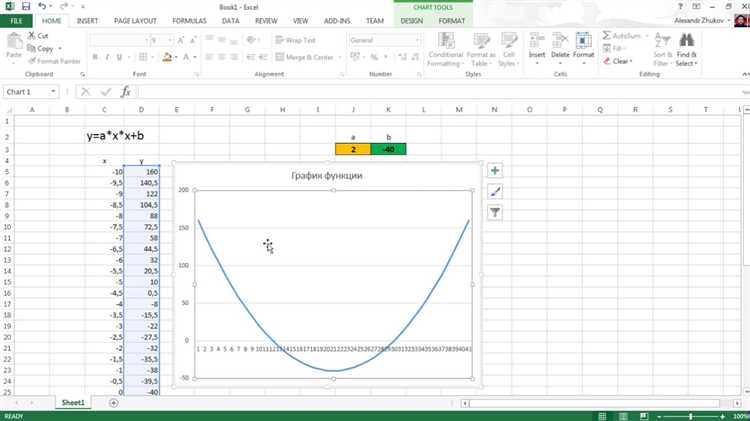
Для построения графика с логарифмической шкалой на оси X в Excel нужно преобразовать шкалу оси X, чтобы она отображала данные с использованием логарифмической функции. Это особенно полезно, когда значения на оси X охватывают широкий диапазон, и необходимо улучшить визуальное восприятие данных, сгладив большие колебания.
Чтобы активировать логарифмическую шкалу на оси X, выполните следующие шаги:
1. Щелкните правой кнопкой мыши на оси X графика и выберите «Формат оси».
2. В открывшемся меню выберите вкладку «Опции оси» и установите флажок на опции «Логарифмическая шкала». Excel автоматически применит логарифмическую шкалу к данным на оси X. По умолчанию используется основание логарифма 10, что подходит для большинства случаев.
3. Для изменения основания логарифма или других параметров можно настроить ось вручную через настройки, например, изменив масштаб с логарифма по основанию 10 на логарифм по основанию 2. Это может быть полезно в случае специфических научных или инженерных задач.
Логарифмическая шкала на оси X помогает компактно отобразить большие диапазоны значений, что позволяет лучше выявить закономерности и тренды, особенно если данные изменяются экспоненциально. Однако стоит учитывать, что логарифмическая шкала не подходит для данных, включающих нули или отрицательные значения, так как логарифм этих чисел не существует.
При использовании логарифмической шкалы важно помнить о возможной потере точности в интерпретации значений, особенно на малых диапазонах. В таких случаях необходимо внимательно следить за точностью представления данных и корректностью их восприятия пользователями графика.
Корректировка диапазона данных для точности графика
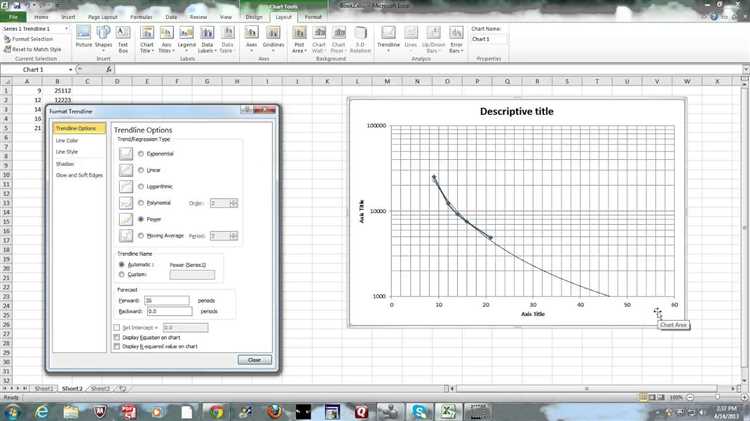
Для построения точного логарифмического графика в Excel важно правильно выбрать и настроить диапазон данных. Неправильный диапазон может привести к искажению графика и затруднениям в интерпретации результатов. Чтобы избежать таких ошибок, следуйте нескольким ключевым рекомендациям.
1. Убедитесь в отсутствии отрицательных значений. Логарифм отрицательных чисел не существует в действительных числах. Если ваши данные содержат отрицательные или нулевые значения, Excel не сможет корректно построить график. Для решения этой проблемы либо преобразуйте такие данные в положительные значения, либо используйте логарифм с добавлением смещения (например, добавьте постоянное число ко всем данным).
2. Проверка масштабирования данных. Логарифмическая шкала сжимает большие значения и растягивает малые. Поэтому важно, чтобы ваш диапазон данных охватывал как минимум несколько порядков величины. Если разница между минимальным и максимальным значениями слишком мала, результат может быть неудовлетворительным, так как логарифмическая шкала не отразит нужных изменений. Оптимальный диапазон – это когда значения данных варьируются в несколько порядков (например, от 1 до 1000).
3. Настройка логарифмической оси. В Excel можно настроить ось графика, чтобы она использовала логарифмическую шкалу. Для этого нужно правой кнопкой мыши кликнуть по оси, выбрать «Формат оси» и в настройках выбрать тип оси «Логарифмическая». Важно установить правильную базу логарифма: по умолчанию используется 10, но в некоторых случаях может быть полезен другой базовый логарифм, например, натуральный (с основанием e).
4. Учет точности и интервала данных. Чем более разреженные данные, тем меньше будет точность логарифмического графика. Если точность критична, рекомендуется уменьшить интервал или использовать дополнительные вычисления для уточнения значений данных. Например, в случае больших данных можно применять метод интерполяции для улучшения качества графика.
5. Анализ выбросов. При наличии экстремальных значений (выбросов) диапазон может искажать внешний вид графика. Выбросы в логарифмическом масштабе будут сильно растягиваться. В таких случаях полезно исключить выбросы из набора данных или применить усреднение для уменьшения их влияния на визуализацию.
6. Работа с данными в разных диапазонах. Если ваш набор данных включает значения, которые сильно различаются по величине (например, от 0,1 до 10 000), рассмотрите возможность разбивки данных на несколько диапазонов с соответствующими логарифмическими осями для каждого интервала. Это позволит избежать искажения масштабов в графике.
Корректировка диапазона данных для логарифмического графика – это важный этап, который позволяет добиться точности и ясности в интерпретации результатов. Следуя этим рекомендациям, вы сможете создать график, который адекватно отображает закономерности данных и упрощает их анализ.
Построение и настройка графика с логарифмическими осями
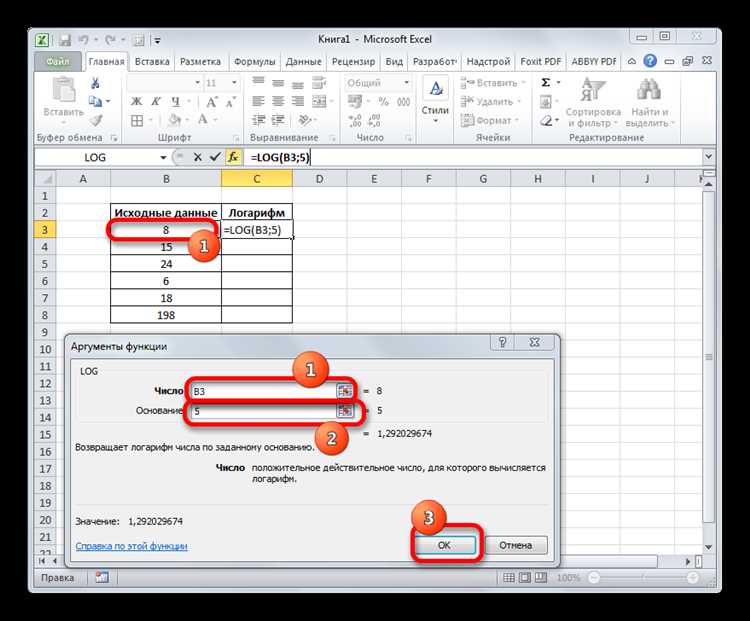
Для создания графика с логарифмическими осями в Excel необходимо сначала подготовить данные, которые содержат широкий диапазон значений. Логарифмическая шкала используется, чтобы более эффективно представить данные с экспоненциальным ростом или сильно различающимися значениями.
1. Введите данные в таблицу. Убедитесь, что они имеют значительный разброс (например, от 1 до 1000), чтобы логарифмическая шкала была полезной.
2. Выделите диапазон данных, который вы хотите отобразить на графике, и перейдите на вкладку «Вставка». Выберите тип графика, например, «Точечная диаграмма» или «Линейный график». Это будет начальная основа для построения графика с логарифмическими осями.
3. После того как график будет построен, кликните правой кнопкой мыши по оси, для которой требуется установить логарифмическую шкалу (горизонтальная или вертикальная), и выберите «Формат оси».
4. В открывшемся меню выберите «Логарифмическая шкала». Excel предложит вам задать основание логарифма, которое по умолчанию составляет 10. Можно изменить это значение, если требуется использование другого основания.
5. Проверьте, чтобы значения на оси не включали отрицательные или нулевые числа, так как логарифм таких чисел не определён. Если в ваших данных есть такие значения, перед построением графика преобразуйте их или исключите.
6. Настройте отображение оси, отрегулировав минимальные и максимальные значения, чтобы график был более читабельным. Использование логарифмической шкалы позволит уменьшить визуальный эффект очень больших или маленьких чисел, сгладив их представление на графике.
7. При необходимости настройте остальные параметры графика: добавьте подписи, сетку, легенду, чтобы улучшить восприятие данных.
Логарифмические графики особенно полезны для анализа данных, где наблюдается экспоненциальный рост или затухание, таких как рост численности населения, финансовые показатели, научные исследования и прочее.
Вопрос-ответ:
Как построить логарифмический график в Excel?
Для того чтобы построить логарифмический график в Excel, нужно выполнить несколько простых шагов. Во-первых, введите данные, которые хотите изобразить на графике, в таблицу. Далее, выделите эти данные и выберите тип графика, который вам подходит. Чтобы сделать ось Y логарифмической, кликните правой кнопкой мыши по оси Y, выберите «Формат оси», а затем в настройках выберите «Логарифмическая шкала». Это изменит отображение данных, показывая их в логарифмическом масштабе. Если нужно, можно настроить дополнительные параметры, такие как деление на оси или диапазон значений.
Почему на графике в Excel не отображаются некоторые данные после включения логарифмической шкалы?
Если после применения логарифмической шкалы некоторые данные не отображаются, это, скорее всего, связано с тем, что логарифм от нуля или отрицательных чисел не существует. Логарифмическая шкала работает только с положительными значениями. Поэтому, если ваши данные содержат нули или отрицательные значения, они не могут быть корректно отображены. Для решения этой проблемы нужно либо удалить такие данные, либо заменить их на положительные числа, чтобы график отобразился корректно.
Как изменить базу логарифма на графике в Excel?
В Excel стандартная логарифмическая шкала использует базу 10, но изменить эту базу напрямую через интерфейс программы невозможно. Однако можно использовать другой способ: вместо обычной логарифмической оси создать свой логарифмический график, применяя функцию логарифма (например, `=LOG(x, base)`) к данным в отдельной колонке и затем строить график по этим преобразованным данным. В этом случае вы сможете использовать любую желаемую базу для логарифма.
Какие данные лучше всего отображать с помощью логарифмической шкалы в Excel?
Логарифмическая шкала полезна, когда данные охватывают несколько порядков величины или имеют экспоненциальный характер. Она позволяет более наглядно представить данные, которые сильно варьируются в значениях. Примеры таких данных: рост численности населения, финансовые показатели, научные данные, такие как уровни радиации или концентрации вещества. Логарифмический график помогает лучше увидеть закономерности в данных, которые могут быть неочевидны при использовании линейной шкалы.